Moku:Lab显示为 COM 端口而不是 RNDIS
本文详细介绍了修复Moku:Lab被注册为 COM 端口的问题的步骤
对于固件版本为 580 及更高版本的Moku:Lab ,只需在Moku:Lab和 Windows PC 之间连接微型 USB 线即可。无需进一步下载驱动程序; Moku :应用程序将自动在 USB 端口上检测到Moku:Lab 。
以下文章涉及旧版Moku:Lab固件,早于版本 580。
Moku:Lab可以通过简单的 USB 线连接到Moku Windows 应用程序;无需以太网或 WiFi。对于运行 580 之前的固件版本和 3.0 以下软件版本的Moku:Lab设备,建立 USB 连接需要使用 RNDIS(“远程网络驱动程序接口规范”)。有关如何连接到Moku:Lab的更多信息,请参阅本文。
有时,Windows 设备管理器可能会将Moku:Lab识别为 COM 端口设备而不是 RNDIS,导致设备不显示在Moku应用程序中。在这种情况下,需要安装 RNDIS 驱动程序。
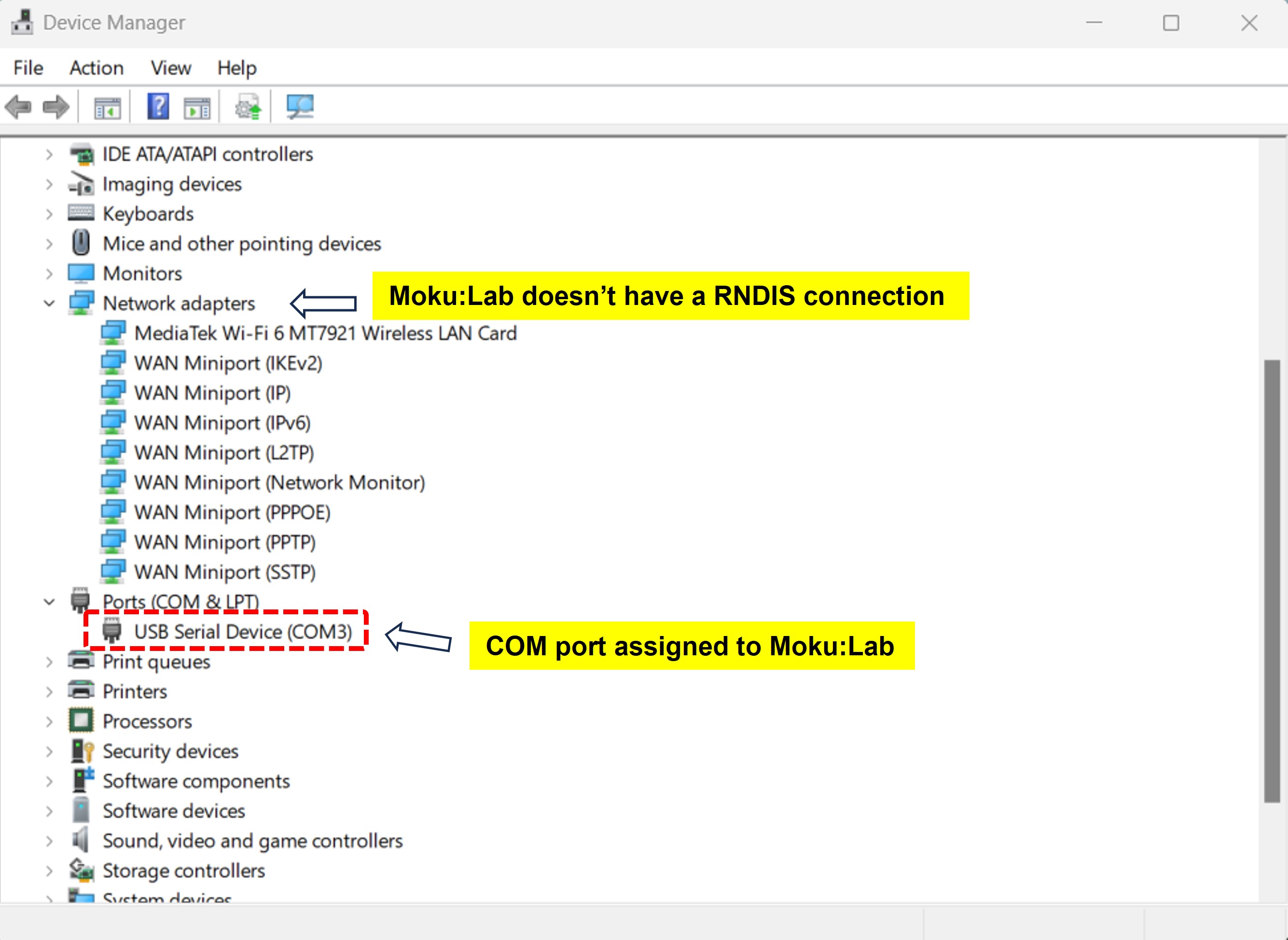
过程
1. RNDIS 驱动程序可在此处下载(外部链接),它是列表中的第 6 个驱动程序。请注意,此网站和相关驱动程序下载由 Microsoft 持续更新, Liquid Instruments不参与驱动程序更新。

2. 下载的 '.cab' 文件包含 'rndis.cat' 文件和 'RNDIS.inf' 文件。选择两个文件,右键单击,然后选择提取。…
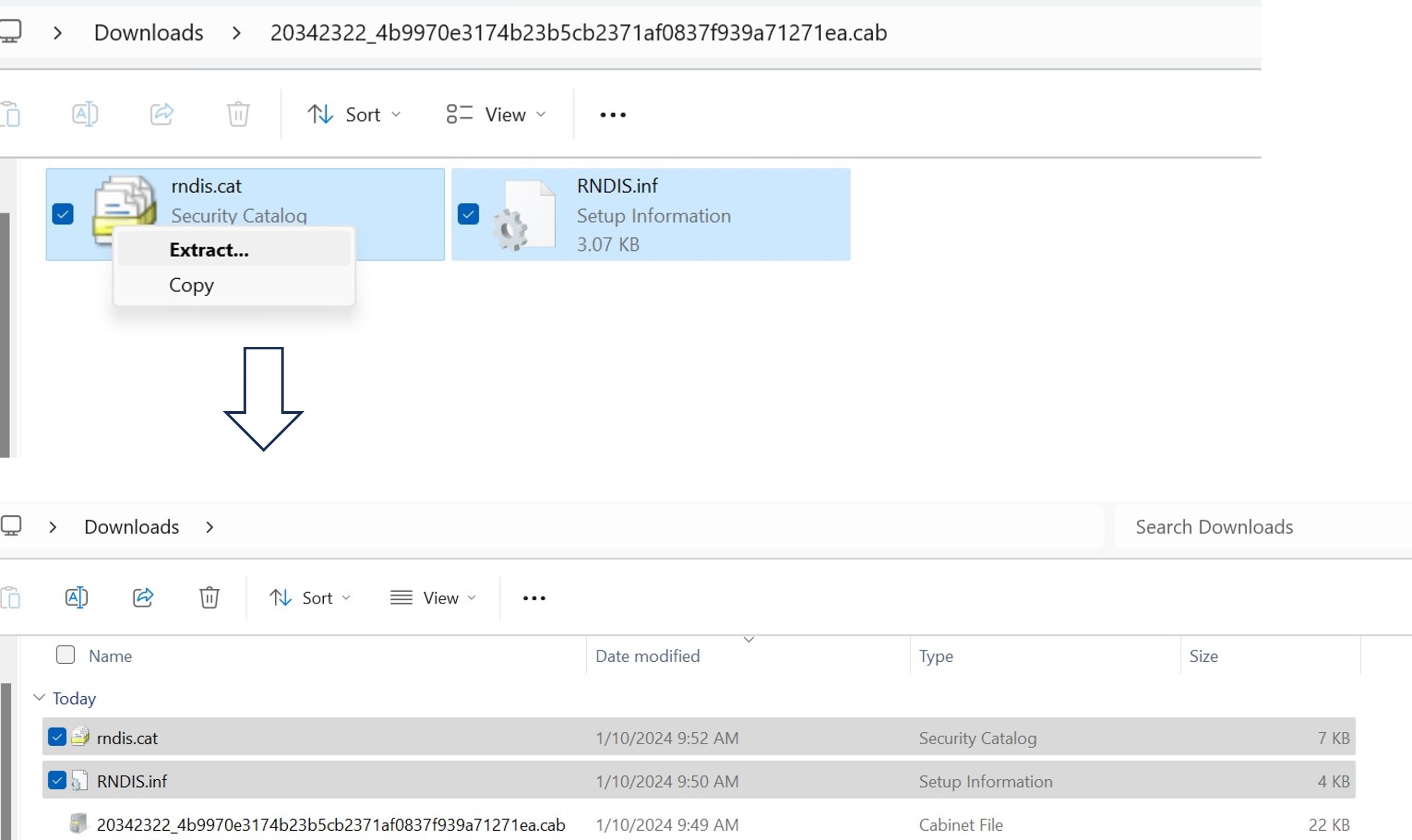
3. 打开电脑上的设备管理器,转到Moku设备识别的 COM 端口,然后右键单击它以打开属性。请注意,您的 (COM3) 端口可能不同。
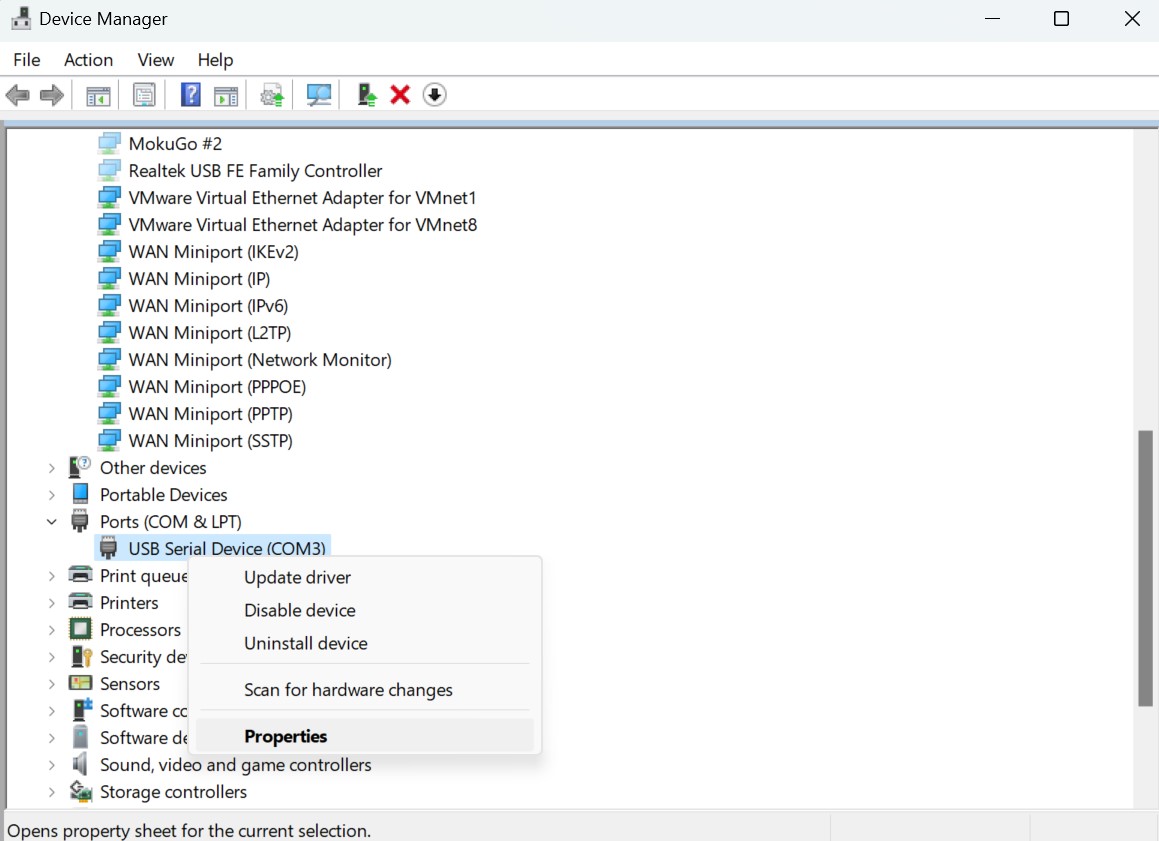
4. 在属性窗口的驱动程序选项卡下,选择更新驱动程序。
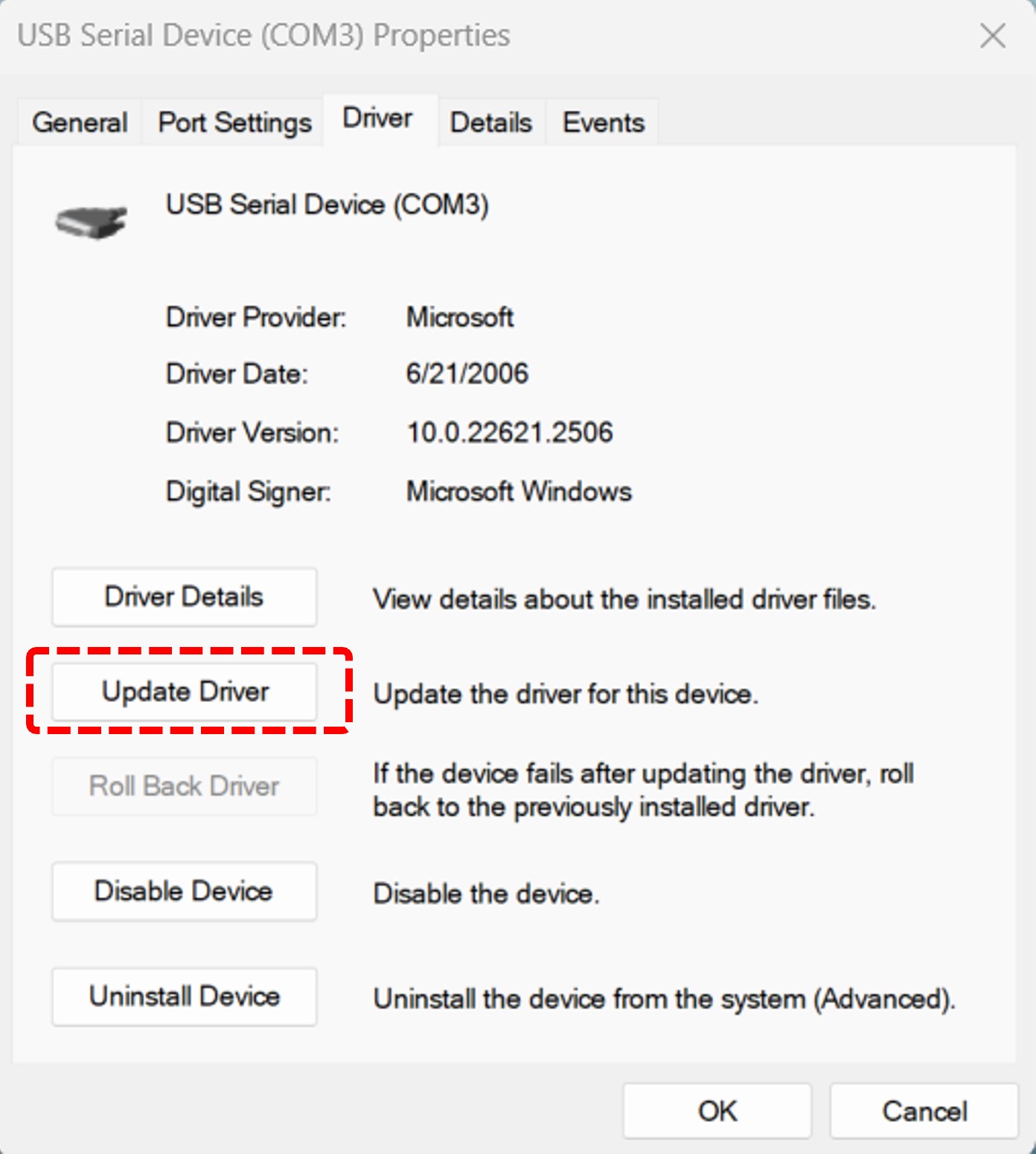
5. 选择浏览计算机以查找驱动程序。
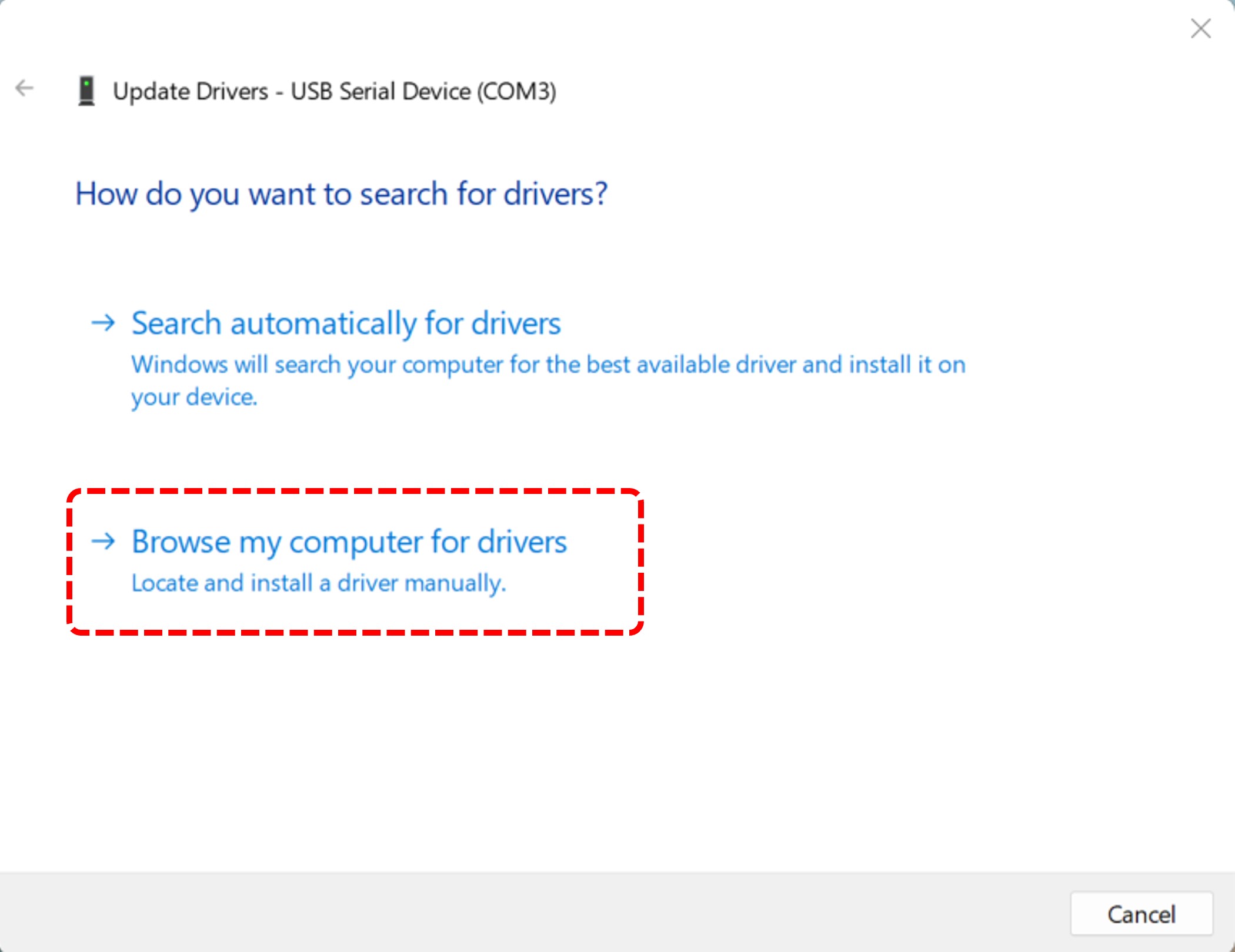
6. 选择“让我从计算机上可用的驱动程序列表中选择” 。
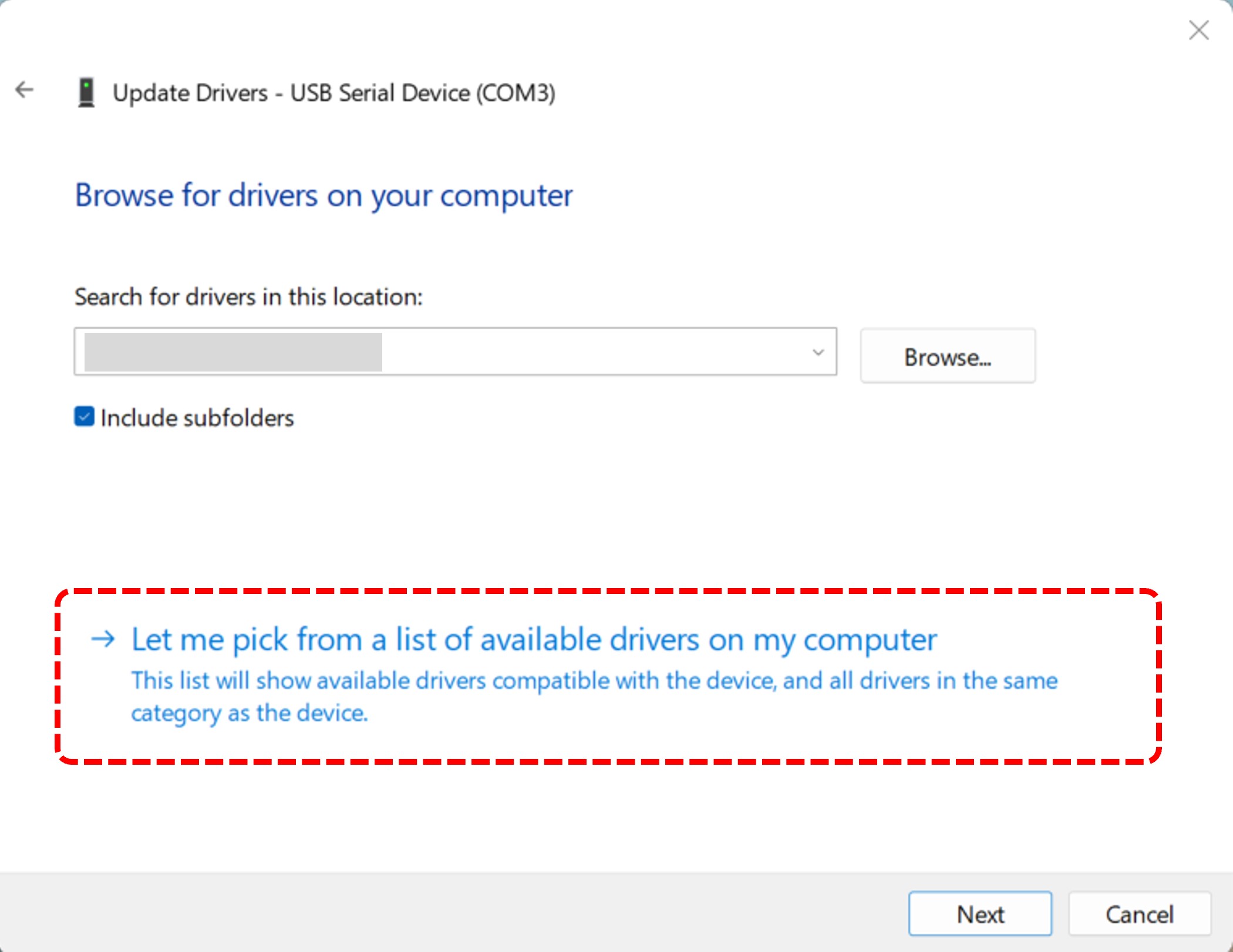
7. 选择“有磁盘” 。
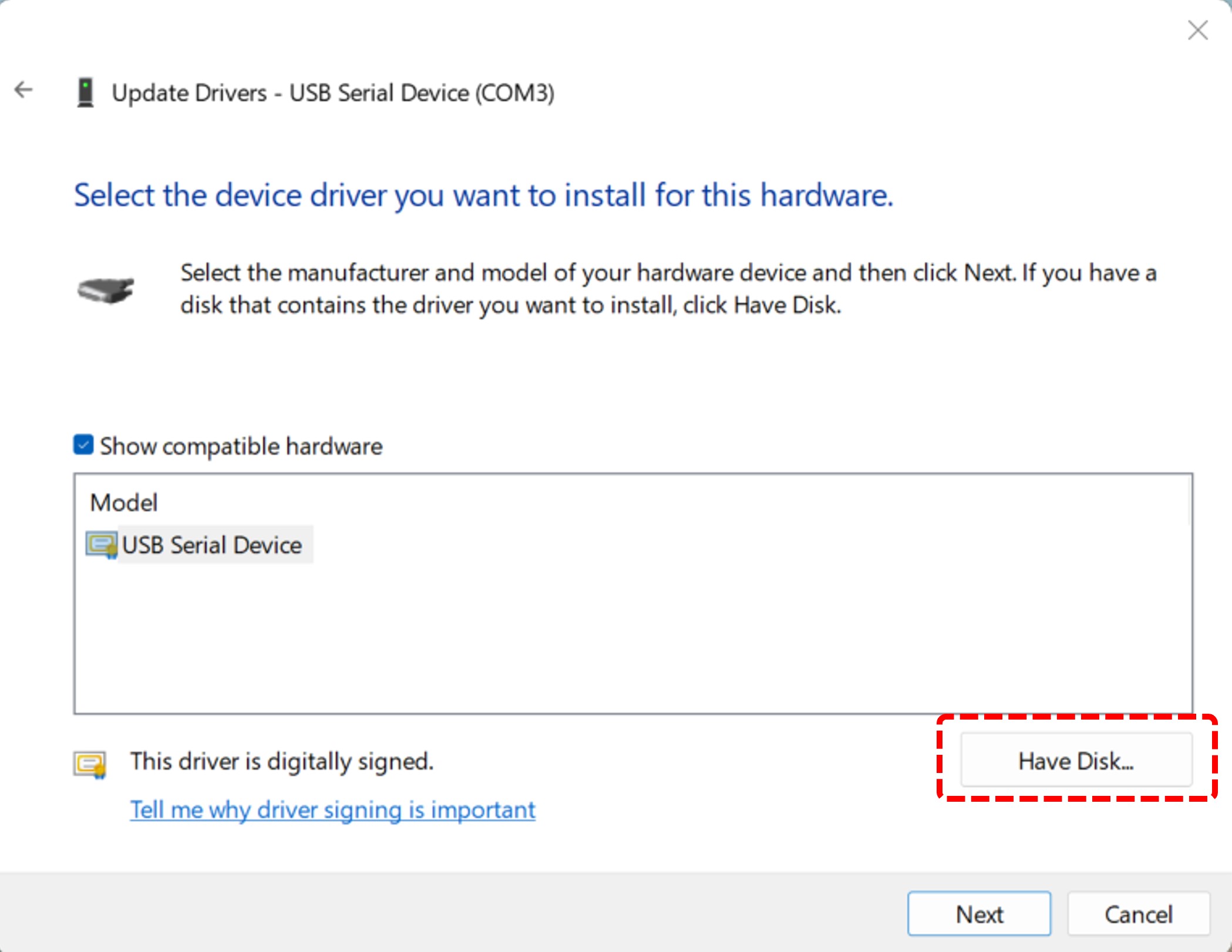
8. 单击“浏览”并导航到您下载的驱动程序。
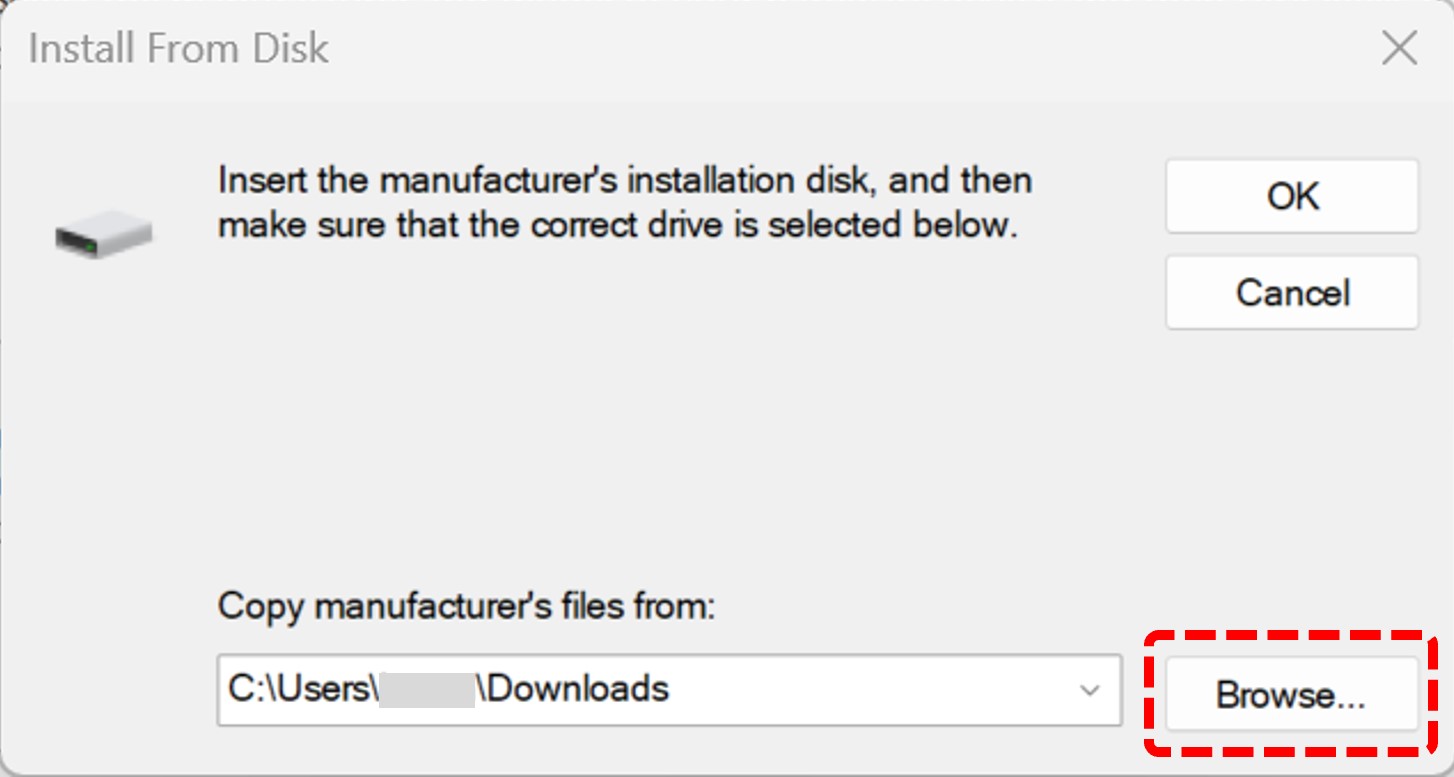
9. 选择USB Ethernet/RNDIS Gadget ,然后单击“下一步”加载驱动程序。
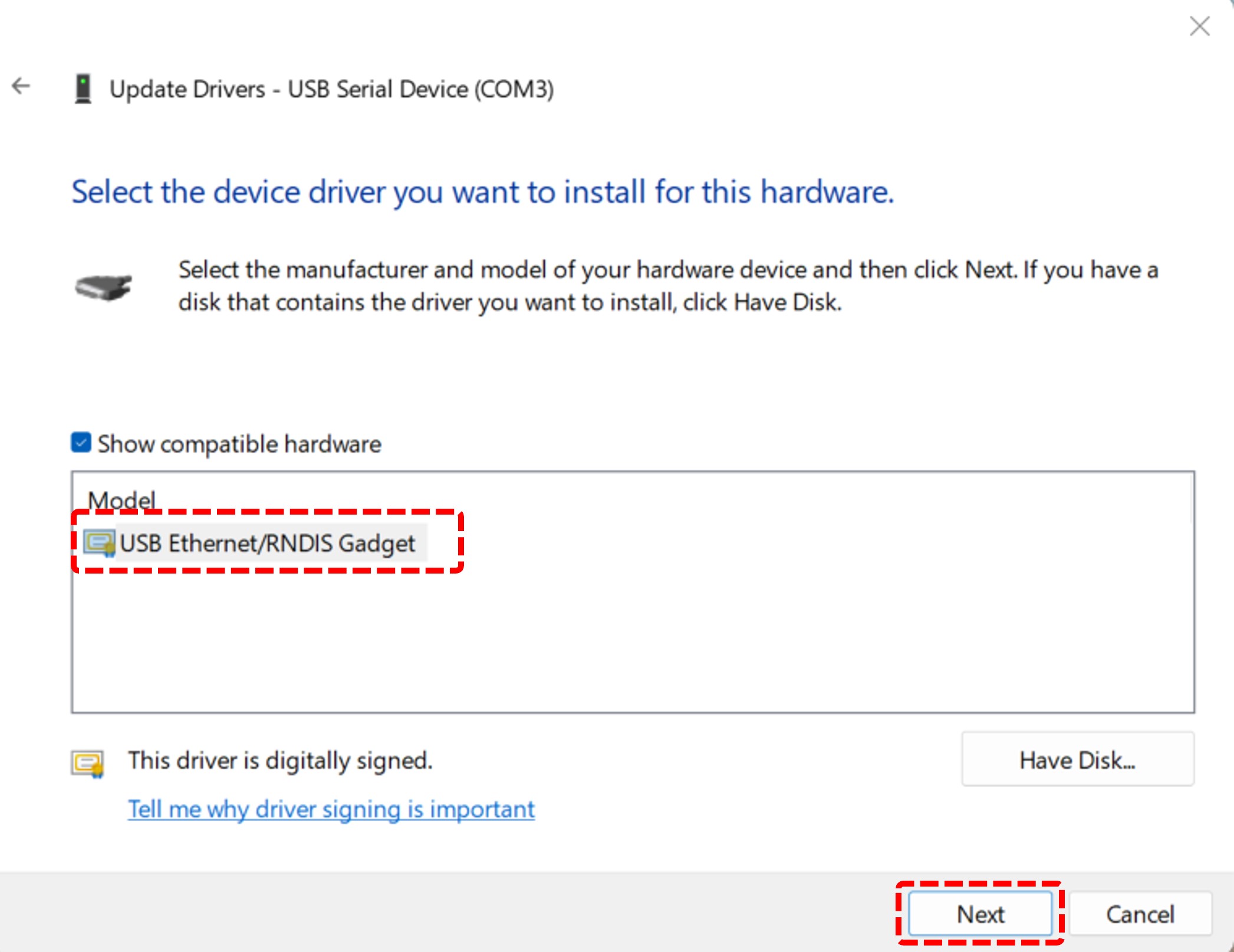
10. 然后将会显示驱动程序更新成功。
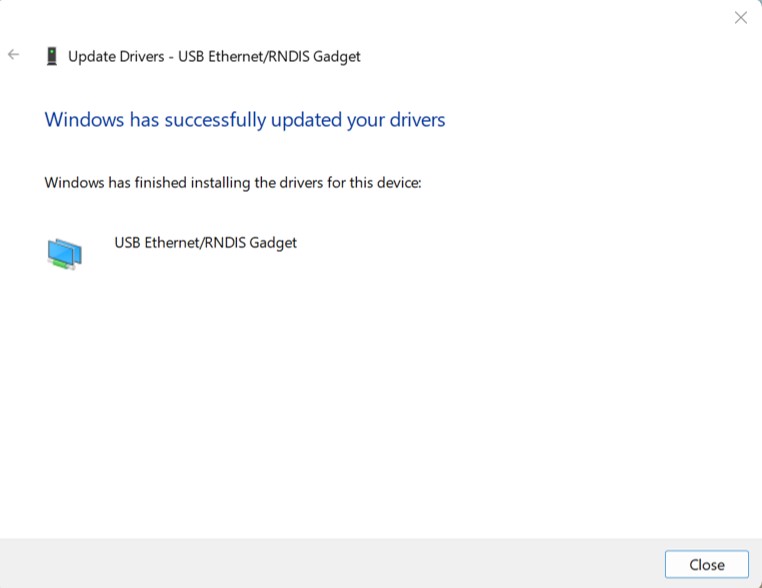
11. 驱动程序更新完成后, Moku:Lab将在网络适配器中被检测为“USB 以太网/RNDIS 小工具”。请注意,您的设备名称和编号可能不同。现在您应该能够在Moku桌面应用程序中连接到您的Moku:Lab 。
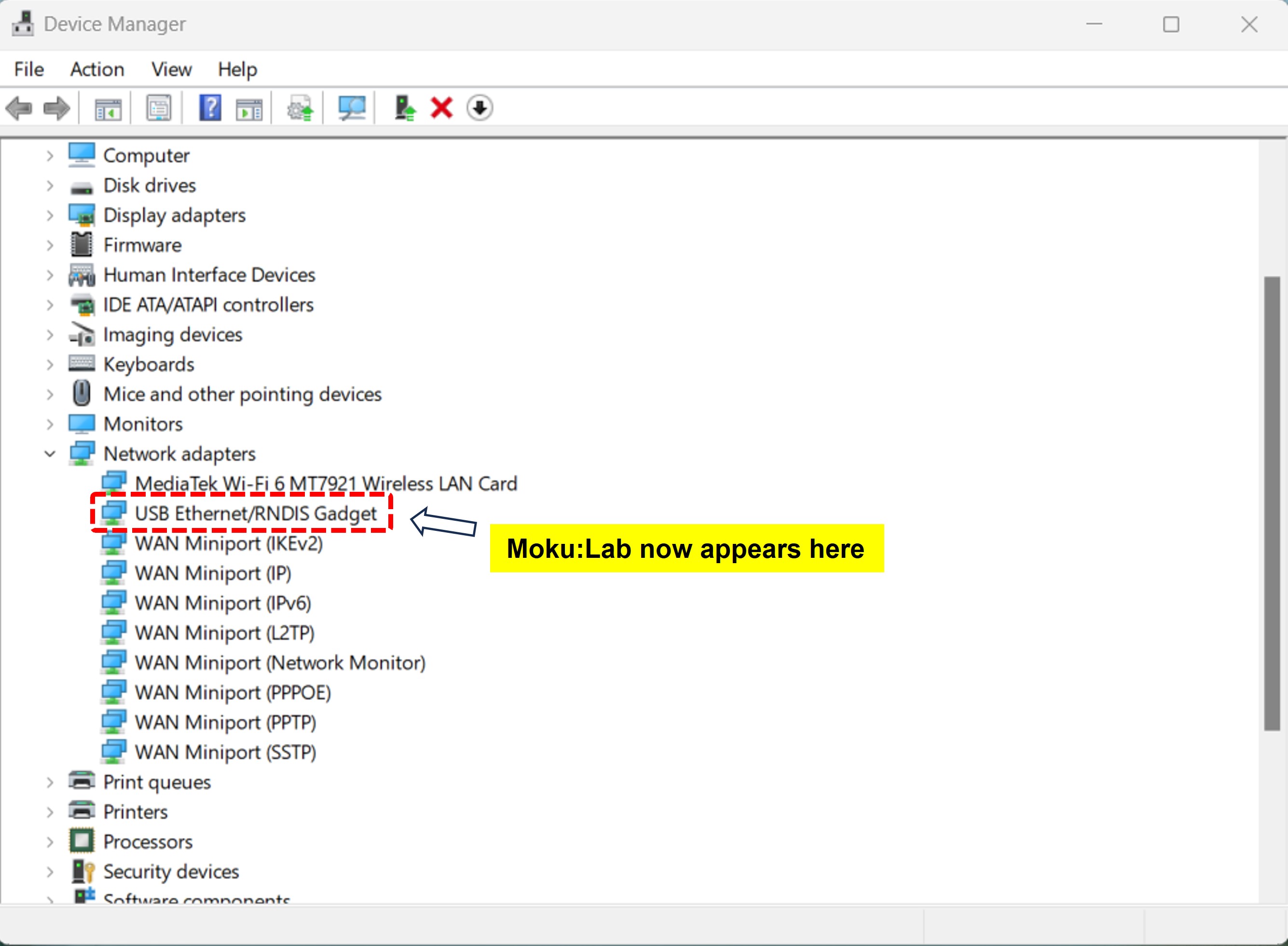
如果您仍然遇到问题,请通过support@liquidinstruments.com联系我们。